A criação de layouts e designs no InDesign pode ser significativamente aprimorada com a aplicação de efeitos visuais. O software não só oferece possibilidades impressionantes para a personalização de imagens e textos, mas também ferramentas como a ferramenta de espaçamento, que ajudam você a controlar distâncias de forma eficiente. Nas páginas seguintes, vou guiá-lo através das várias funções para ajuste de opacidade e o uso de efeitos visuais, a fim de tornar seus designs mais vibrantes e atraentes.
Principais conclusões
- Uso de efeitos visuais para aumentar a atratividade dos designs
- Ajuste da opacidade dos elementos para melhorar o layout
- Uso da ferramenta de espaçamento para rápida adaptação das distâncias entre elementos
Guia passo a passo
Ativar efeitos visuais
Para utilizar efeitos visuais no InDesign, primeiro arraste um elemento, como uma linha, para o tamanho desejado. Em seguida, clique no ícone FX na barra de menu superior. Aqui você encontrará uma variedade de efeitos visuais que pode aplicar.
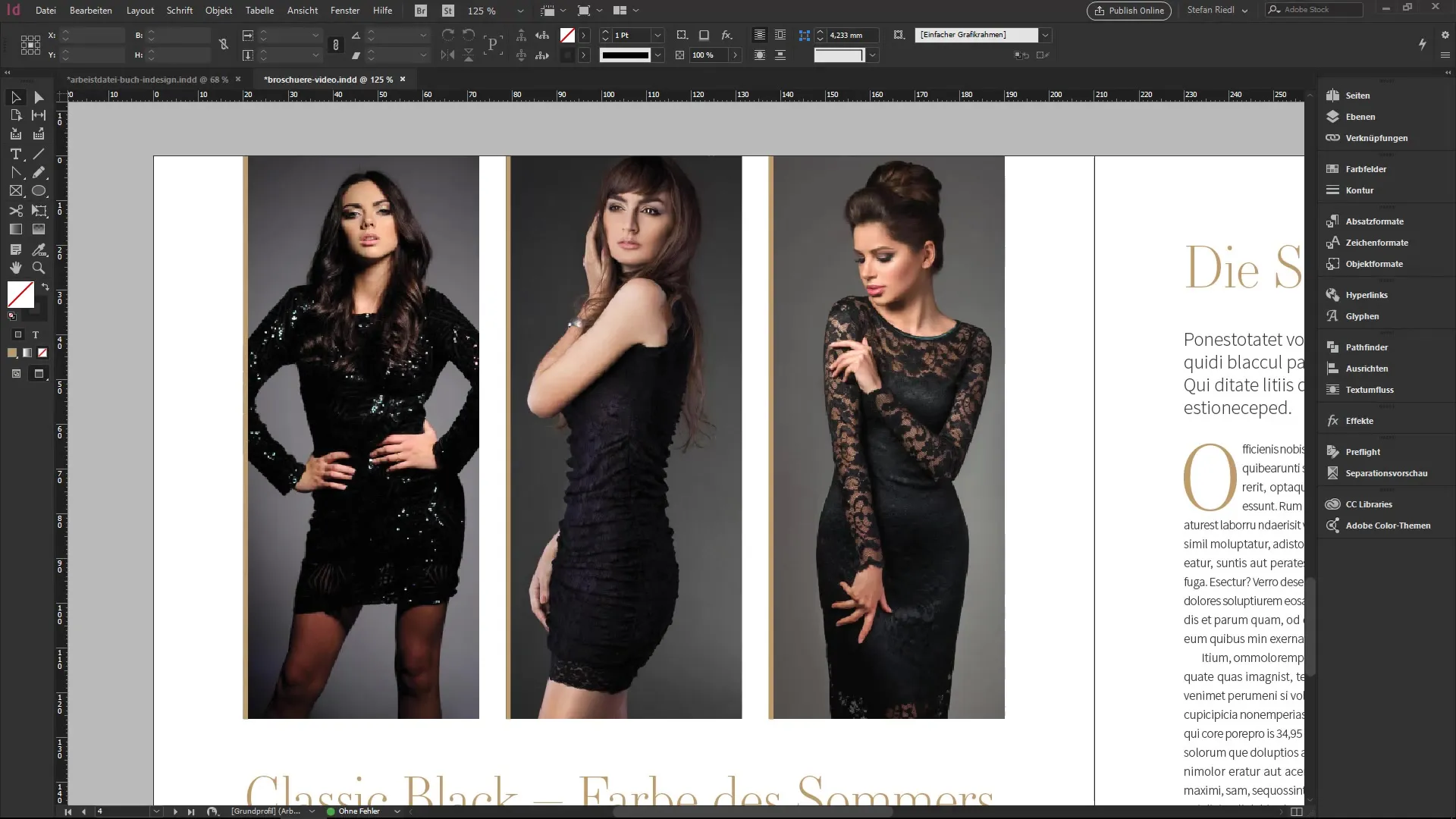
Ajuste do modo de mesclagem
Uma das primeiras configurações que você pode fazer é o modo de mesclagem. Ele funciona de forma semelhante ao Photoshop. Nem todos os modos de mesclagem são necessários na criação; frequentemente, uma opção como "Multiplicar" já pode oferecer resultados impressionantes. Experimente como os diferentes modos afetam o seu layout.
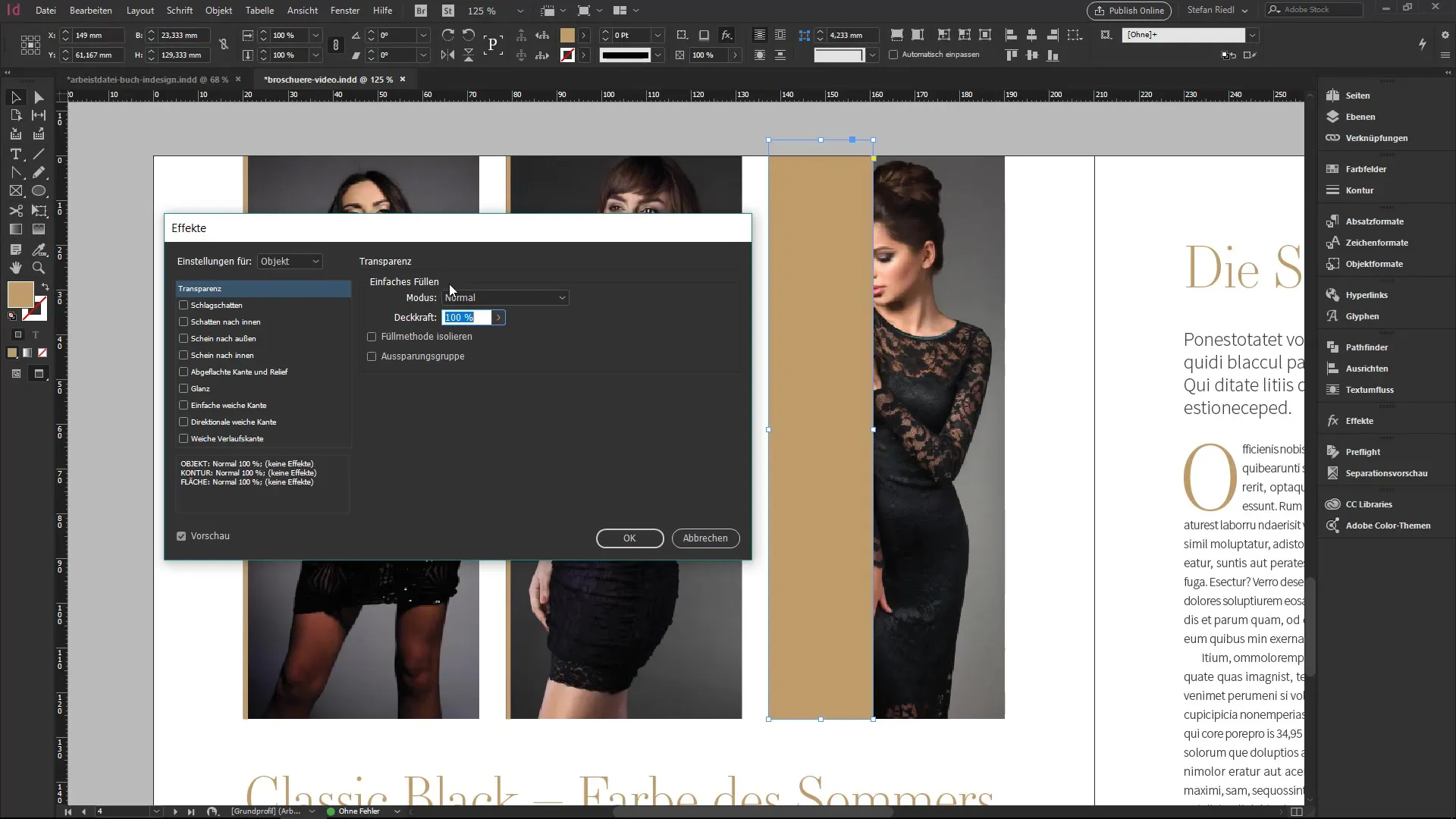
Aplicar sombra projetada
Para dar profundidade aos seus designs, use a sombra projetada. Primeiro, remova todos os elementos desnecessários e selecione as imagens que deverão ter sombra. A sombra projetada pode ser bastante eficaz com ajustes mínimos, como uma opacidade de 45% e um tamanho de 1 mm. Esses ajustes sutis fazem com que as imagens pareçam estar sobre a página.
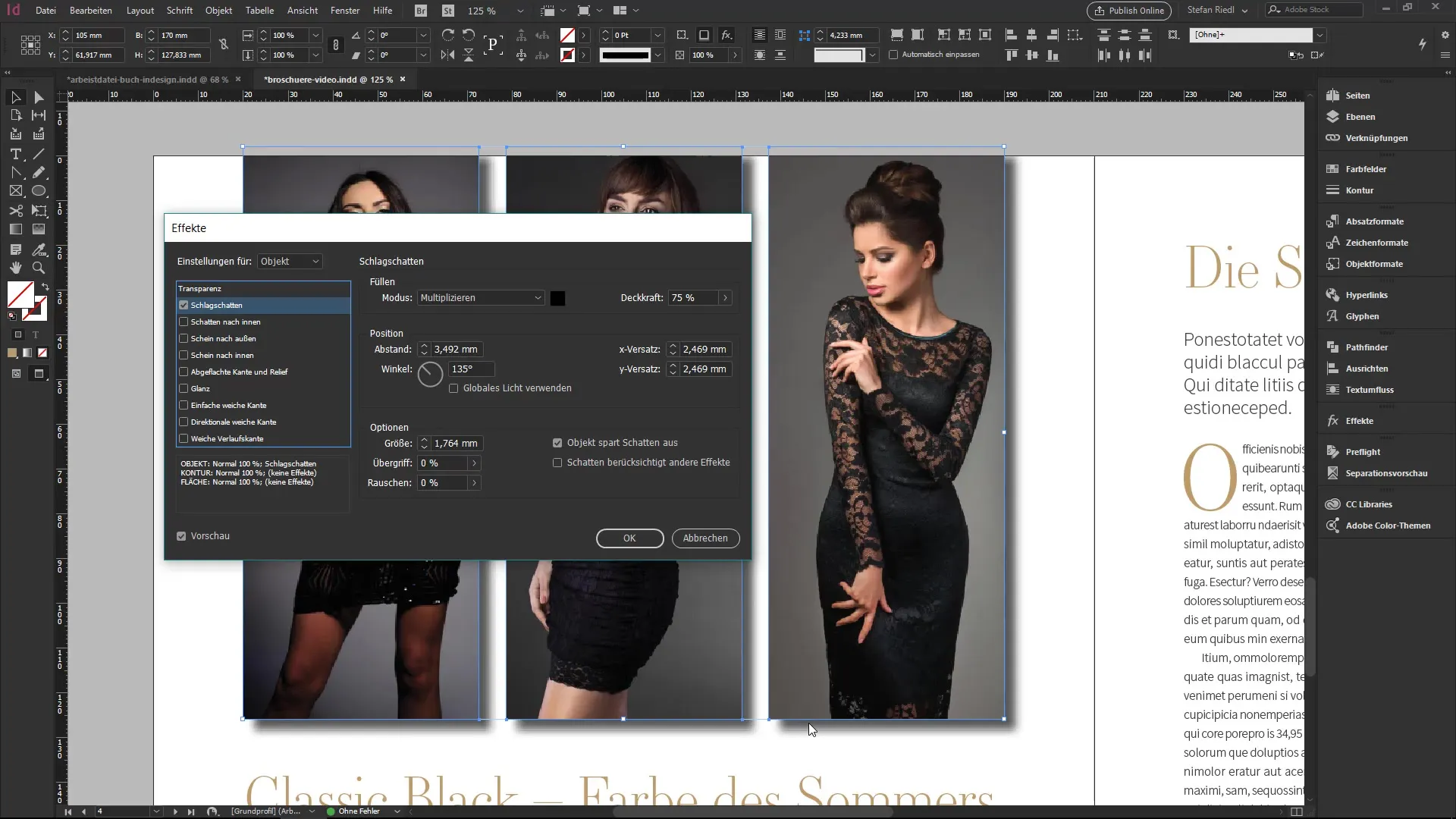
Ajustar contornos e sua opacidade
Se você deseja adicionar contornos aos quadros de imagem, selecione a ferramenta de contorno e defina a cor e a espessura do quadro. Aqui, você também tem a oportunidade de experimentar com a opacidade, assim como anteriormente com as sombras projetadas. Reduza a opacidade do contorno para 50% para obter um efeito delicado, enquanto a imagem em si permanece inalterada.
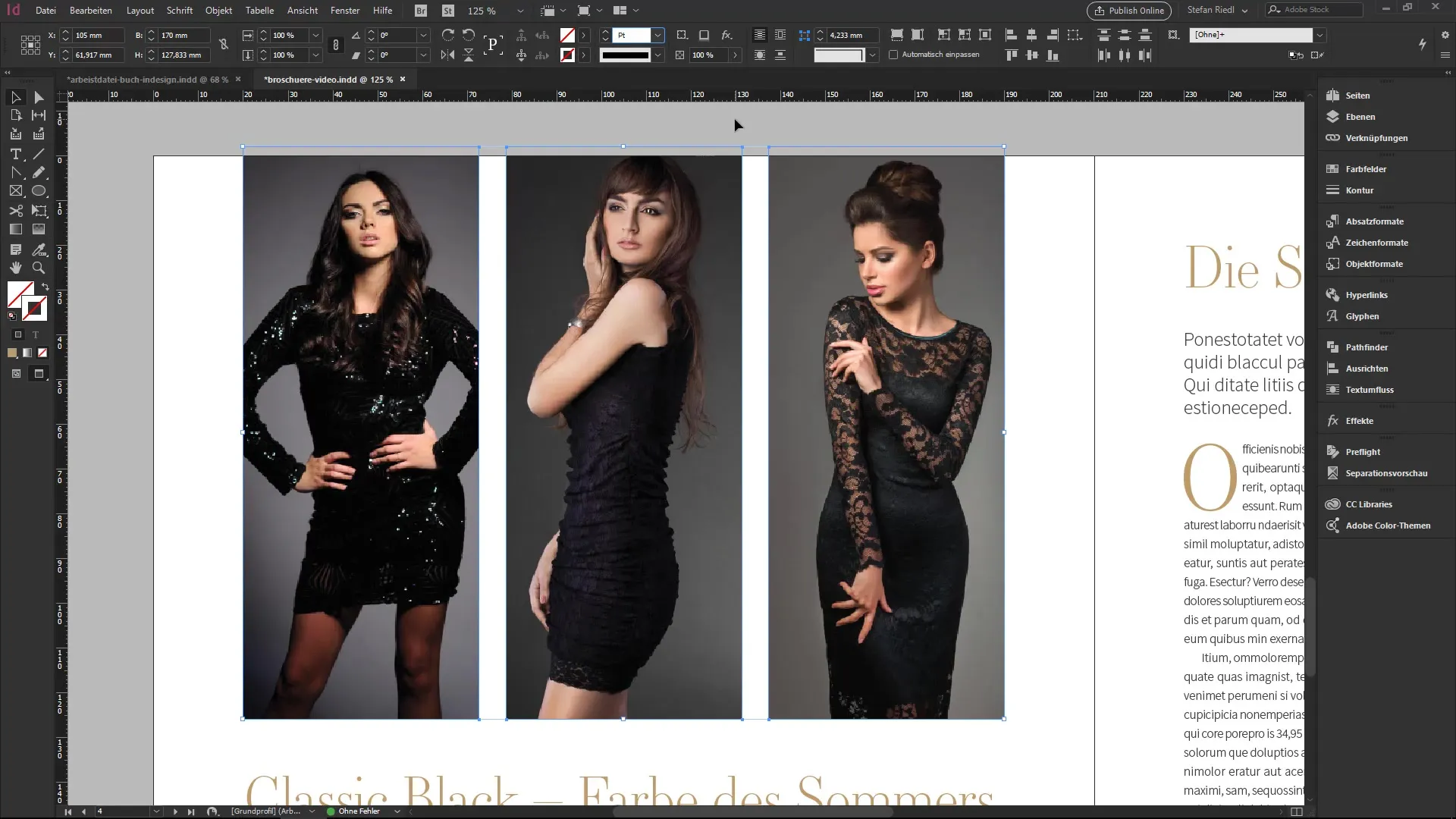
Opacidade separada para contornos
Um truque especial é separar a opacidade de contornos e superfícies. Para isso, você usa o painel de efeitos. No painel, selecione o contorno e defina sua opacidade para 50%. Isso permite que você experimente com diferentes valores de opacidade, mantendo seus designs variados e interessantes.
Ativar a representação de imagem de alta resolução
Se suas imagens estão sendo exibidas em baixa qualidade, isso pode estar relacionado às configurações de desempenho da exibição. Um clique direito na imagem permite que você mude a configuração de exibição para "alta qualidade". Assim, artefatos indesejados desaparecem e as imagens são exibidas de maneira mais clara. Esta configuração é especialmente importante ao trabalhar com várias imagens.
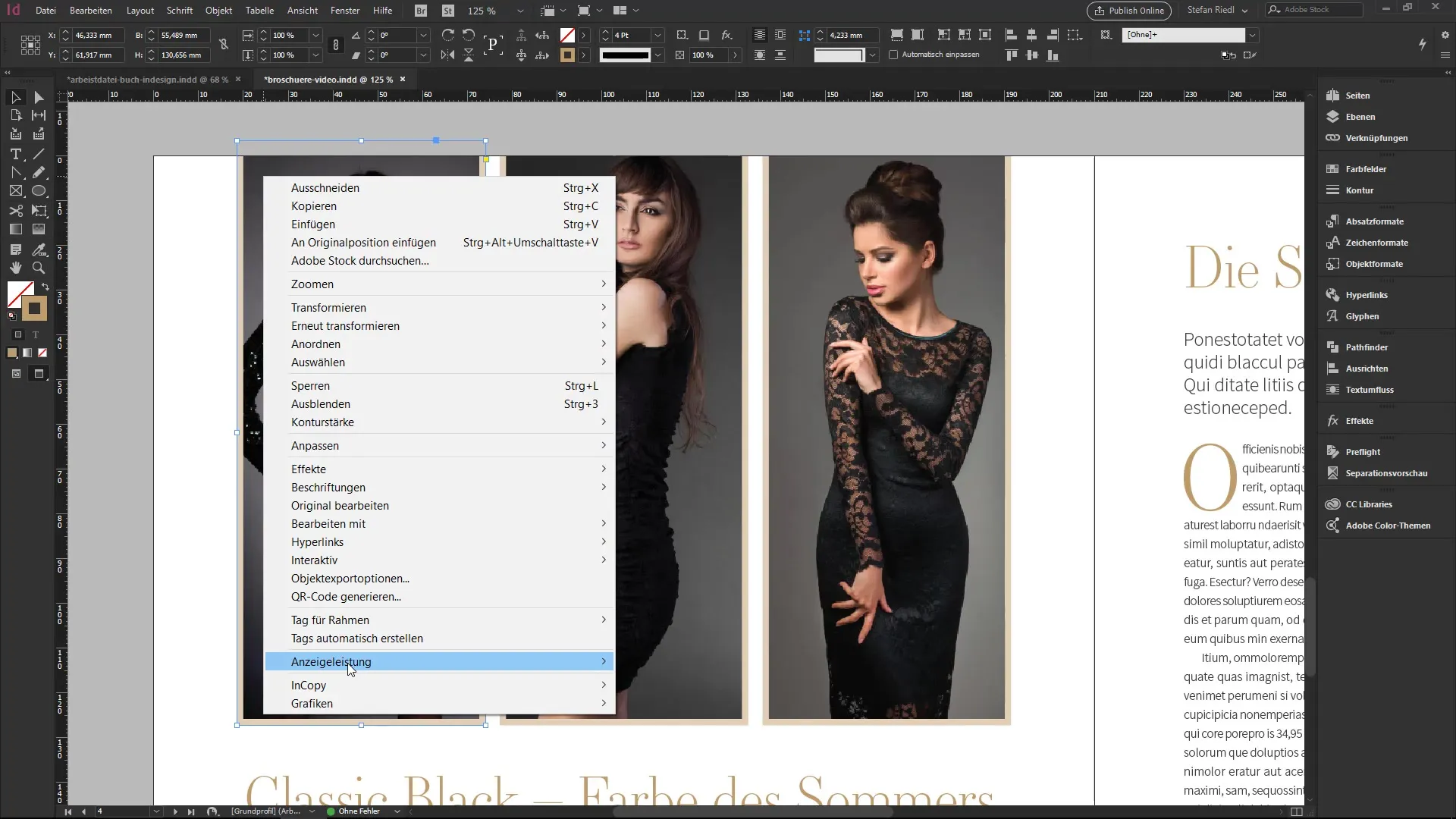
Usar a ferramenta de espaçamento
A ferramenta de espaçamento no InDesign permite que você ajuste rapidamente as distâncias entre diversos elementos em seu layout. Ao clicar no espaço entre dois quadros e mover o mouse, você pode aumentar ou diminuir o espaço. Mantenha a tecla de controle pressionada para fazer o ajuste desejado.
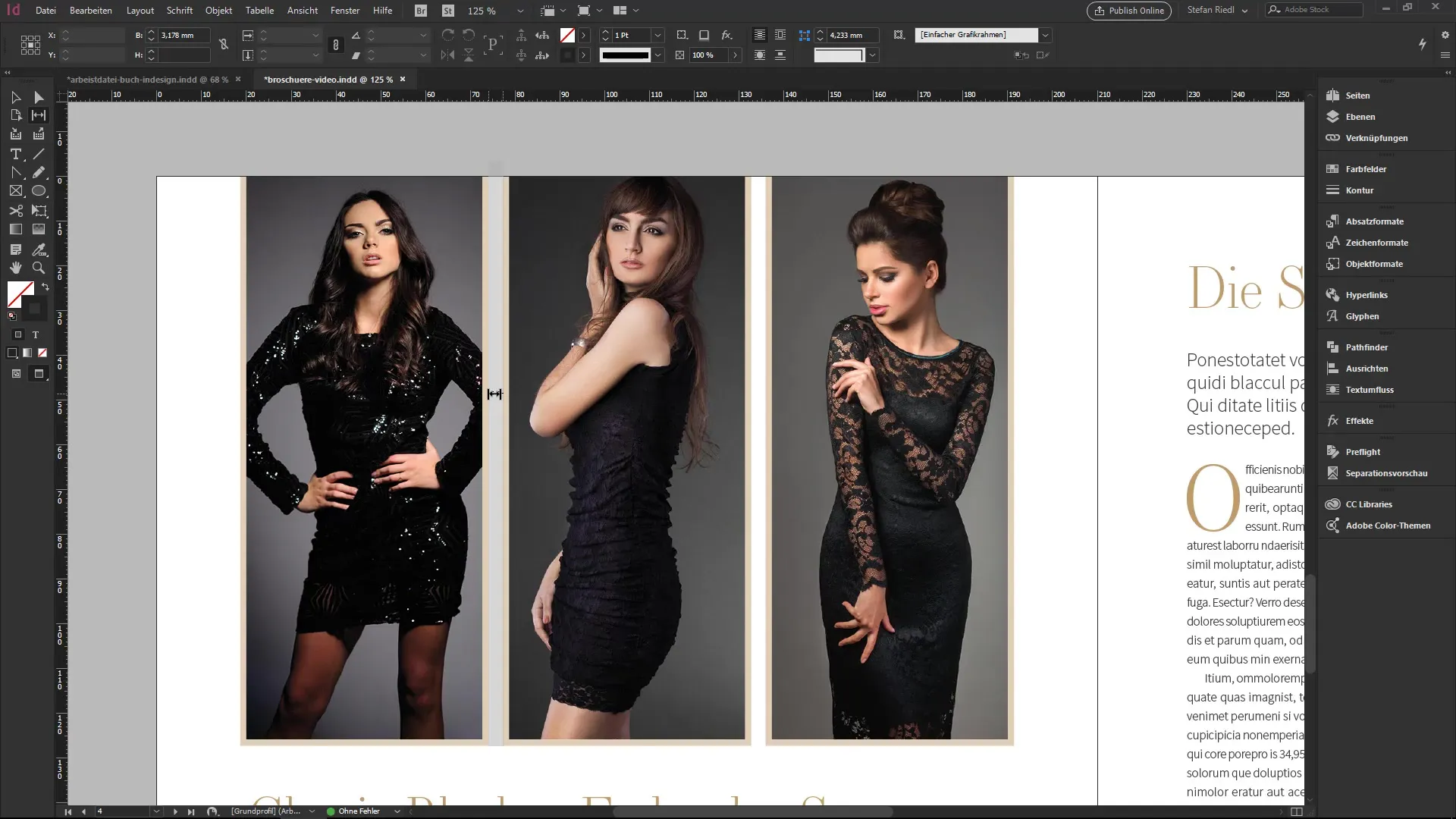
Resumo – InDesign: Efeitos Visuais, Opacidade e a ferramenta de espaçamento em detalhe
O InDesign oferece a você inúmeras maneiras de dar vida aos seus designs com efeitos visuais, opacidade modificável e ferramentas úteis como a ferramenta de espaçamento. Ao experimentar essas funções, você pode melhorar significativamente seu design visual e levar seus layouts para o próximo nível.
Perguntas frequentes
Como posso ajustar o modo de mesclagem no InDesign?Clique no ícone FX e escolha o modo de mesclagem desejado entre as opções disponíveis.
Qual é a melhor maneira de criar uma sombra projetada?Use uma configuração sutil com uma opacidade de cerca de 45% e um tamanho de 1 mm.
Como posso melhorar a qualidade das imagens no meu documento?Clique com o botão direito na imagem e selecione a configuração de exibição de alta qualidade.
Como funciona a ferramenta de espaçamento?Selecione o espaço entre dois elementos, clique e arraste para aumentar ou diminuir o espaço.
Posso definir opacidades separadas para contornos e superfícies no InDesign?Sim, use o painel de efeitos para determinar a opacidade de contornos e superfícies de forma independente.


